Опытные пользователи могут делать с USB носителями (дисками и флешками) разные нетривиальные вещи:
- устанавливать на них ОС
- разбивать USB флешку на несколько разделов
- записывать Live образ и делать загрузочную флешку
- разрушать таблицу разделов
Все эти действия являются, с одной стороны, обратимыми, но, с другой стороны, могут вызвать непредвиденные последствия. Например:
- Если вы записали Live или установочный образ на флешку, вы можете столкнуться с тем что обычными средствами не получается отформатировать флешку и вернуть её в нормальное состояния для обычного использования, то есть для записи файлов.
- Установка ОС на флешку также ведёт к созданию нескольких разделов, в результате чего может возникнуть затруднение к их удалением и форматированием.
- Флешку, на которой удалили таблицу разделов, невозможно использовать.
- Операционная система не устанавливается на флешку из-за ошибки разметки диска, хотя флешка в полном порядке
Данная статья посвящена подобным вопросам — как вернуть флешку в нормальное состояние, удалить все разделы и отформатировать, чтобы можно было записывать файлы и/или установить ОС на неё.
Бесплатные программы для ремонта флешек
Восстановление флешки в Windows
Для просмотра дисков выполните (нажмите Win+r и введите, либо найдите в меню Пуск, либо запустите в командной строке):
diskmgmt.msc
На скриншоте показана флешка, на которую записан ISO образ с Live системой Linux. Как вы можете видеть, никакие действия для данного носителя недоступны.

Также невозможно удалить или отформатировать разделы.
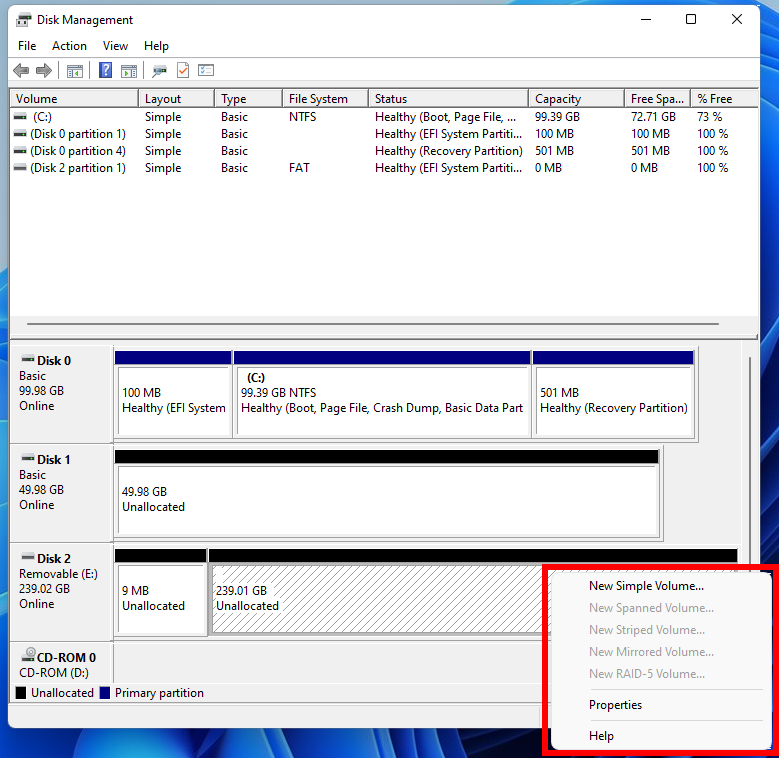
Для исправления, откройте командную строку с правами администратора — это можно сделать нажав Win+x и выбрав Windows Terminal (Admin).

Запустите утилиту diskpart, для этого в открывшейся командной строке выполните:
diskpart
Следующей командой выведите список дисков:
list disk

Теперь выберите диск, который необходимо восстановить, это делается командой вида
select disk X
Где в качестве X нужно указать номер вашей USB флешки, которую вы хотите восстановить.
Например, номер моего диска 2, тогда команда следующая:
select disk 2
Следующая команда очищает диск:
clean
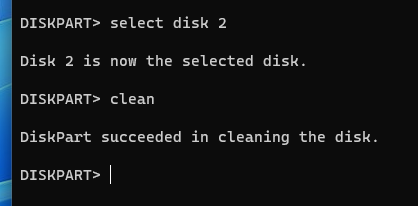
Если всё прошло нормально, то будет выведено сообщение
DiskPart succeeded in cleaning the disk.
Вы можете столкнуться с ошибкой:
DiskPart has encountered an error: Access is denied. See the System Event Log for more information.

Как вылечить USB флешку через командную строку
Одной из частых её причин является то, что диск используется в другой программе, например, в данный момент диск открыт в файловом менеджере. Закройте файловый менеджер и другие программы, которые могут использовать диск, и повторите команду.
Теперь создайте таблицу разделов:
create partition primary
Если всё прошло нормально, будет выведено сообщение:
DiskPart succeeded in creating the specified partition.
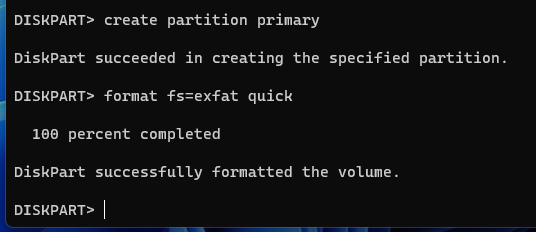
Теперь создайте файловую систему, выбрав одну из следующих команд:
format fs=fat32 quick # ИЛИ format fs=exfat quick # ИЛИ format fs=ntfs quick
Смотрите также:
- В чем разница между FAT32, exFAT и NTFS?
- Что такое файловая система и почему их так много?
- Почему съёмные диски по-прежнему используют FAT32 вместо NTFS?
- Как отформатировать USB-накопители более 32 ГБ в FAT32 в Windows
- В чем разница между быстрым и полным форматированием?
- Какую файловую систему использовать для USB-накопителя?
Для выхода из программы введите:
exit
Как вы можете убедиться, флешка вернулась в нормальное состояние — ей присвоена буква, с ней можно выполнять обычные действия, например, записать на неё файлы.
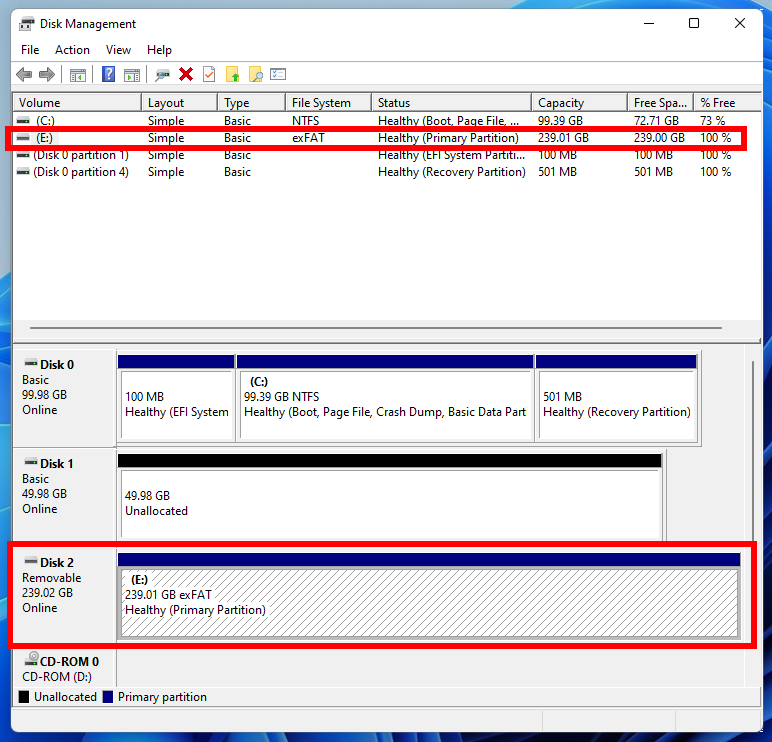
Восстановление флешки в Linux
В Linux кроме того, что диски и флешки с разделами восстанавливаются другими утилитами, нужно учитывать, что в большинстве современных дистрибутивов разделы носителей монтируются автоматически, а для успешного завершения операций по очистке и восстановлению, необходимо, чтобы флешка не использовалась никакой программой.
Кстати, автоматическое монтирование же может стать причиной некоторых проблем: например, если вы пытаетесь установить Linux на USB флешку и разметка диска заканчивается неудачей, то самая вероятная причина этого автоматическое монтирование разделов флешки. Очистка, показанная в данной инструкции, поможет избежать подобной проблемы с разметкой диска.
1. Очистка флешки с помощью wipefs
Данные методы в комментариях предложил пользователь redking.
Эти методы, с одной стороны, самые быстрые и простые, но, с другой стороны, должны использоваться очень осознанно чтобы не очистить данные с неверного носителя.
Программа wipefs очищает сигнатуры файловой системы, массива или таблицы разделов с указанного устройства в результате чего они становятся невидимыми для libblkid. wipefs не удаляет саму файловую систему или какие-либо данные с устройства. Коротко говоря, wipefs удалит все разделы и для возвращения флешки к нормальной работе достаточно будет её отформатировать в нужную вам файловую систему.
Нам нужно начать с того, чтобы определить, какое название имеет флешка среди дисковых устройств. Чуть ниже показан ещё один способ определения имени. Как альтернативный вариант, вы можете отключить/подключить флешку и посмотреть, какое устройство удалилось/добавилось.
Следующая команда показывает список устройств и мониторит появление новых:
watch -t lsblk -d
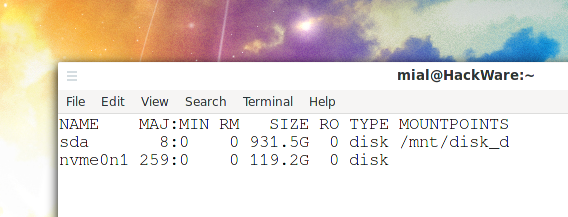
Как только к компьютеру была подключена флешка, мы можем увидеть, что добавилось устройство sdb, следовательно, это и есть искомое имя устройства.
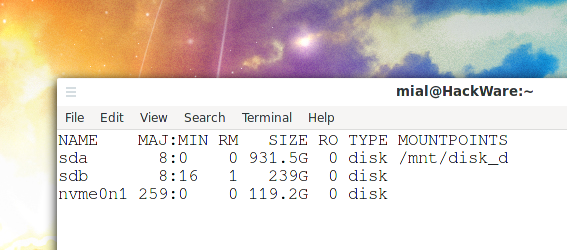
Размонтируем все разделы, которые могли бы быть смонтированы:
sudo umount -A /dev/sdb*
Удаляем все разделы и файловые системы с указанного устройства:
sudo wipefs —all /dev/sdb
Поиск имени устройства и очистку можно автоматизировать с помощью следующего небольшого скрипта — вы можете скопировать/вставить в консоль весь фрагмент кода за один раз. Для работы скрипта у вас должен быть установлен пакет fzf.
disk=`lsblk -dpo «NAME,PTTYPE,TRAN,SIZE,VENDOR,MODEL» | fzf —bind ‘ctrl-r:reload(lsblk -dpo «NAME,PTTYPE,TRAN,SIZE,VENDOR,MODEL»)’ —header $’Ctrl+c — выйтиnCtrl+r — обновитьnEnter — стеретьnn’ —header-lines=1 —layout=reverse | awk »` echo -n «Будет очищен диск $disk. Если всё верно, то введите yes заглавными буквами > » read if [ «$REPLY» == «YES» ]; then echo ‘Вы согласились на очистку ‘ $disk sudo umount -qA $*; sudo wipefs —all $disk fi
На скриншоте ниже вы можете увидеть два диска:
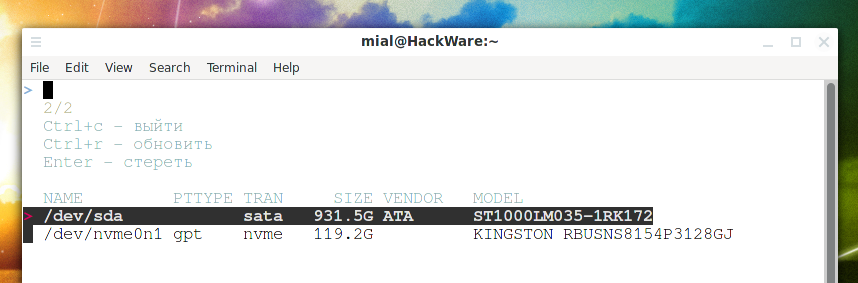
Подключаем флешку и нажимаем Ctrl+r.
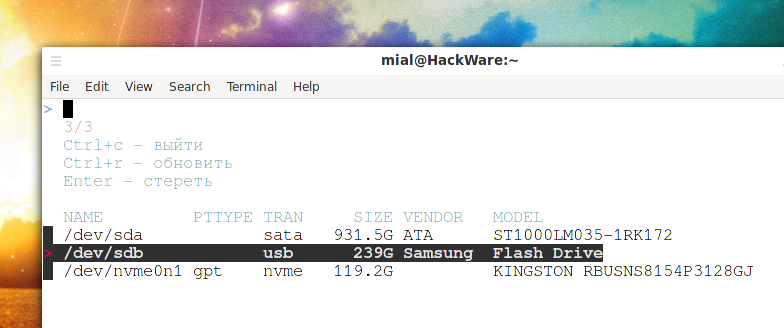
Можно увидеть, что добавлена флешка. Выбираем её и нажимаем ENTER.
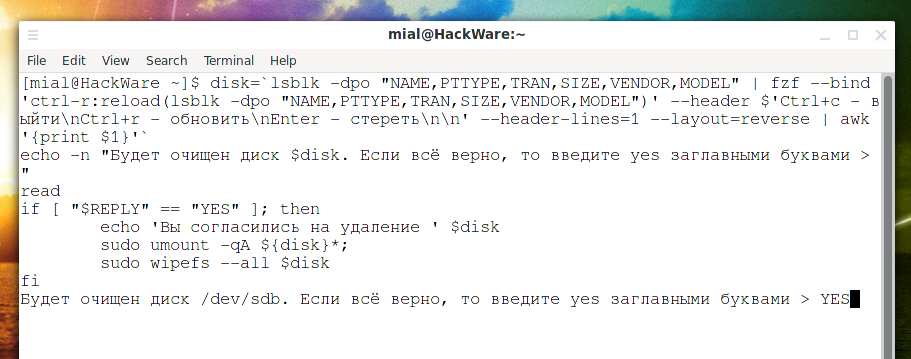
Если всё верно, введите YES и нажмите ENTER ещё раз. В результате выбранный диск будет очищен.
Если вы столкнулись с ошибкой
wipefs: error: /dev/sdb: probing initialization failed: Device or resource busy
wipefs: ошибка: /dev/sdb: ошибка инициализации зондирования: устройство или ресурс занят
То для её исправление размонтируйте все разделы данного диска и закройте все программы, которые используют этот диск или файлы на нём.
2. Поиск имени диска и размонтирование разделов
Рассмотрим ещё один метод поиска имени флешки среди дисковых устройств.
Независимо от того, какую программу вы выберите, вам нужно быть твёрдо уверенным в имени флешки, которую вы будете очищать и восстанавливать, и не в коем случае не перепутать её с другим постоянным хранилищем (твёрдым диском или SSD).
Вывести список дисков вы можете командой:
sudo fdisk -l
На скриншоте ниже представлено два диска (1) , чтобы сориентироваться, смотрите на размер диска (2) , модель диска (3) , перечень разделов (4) .
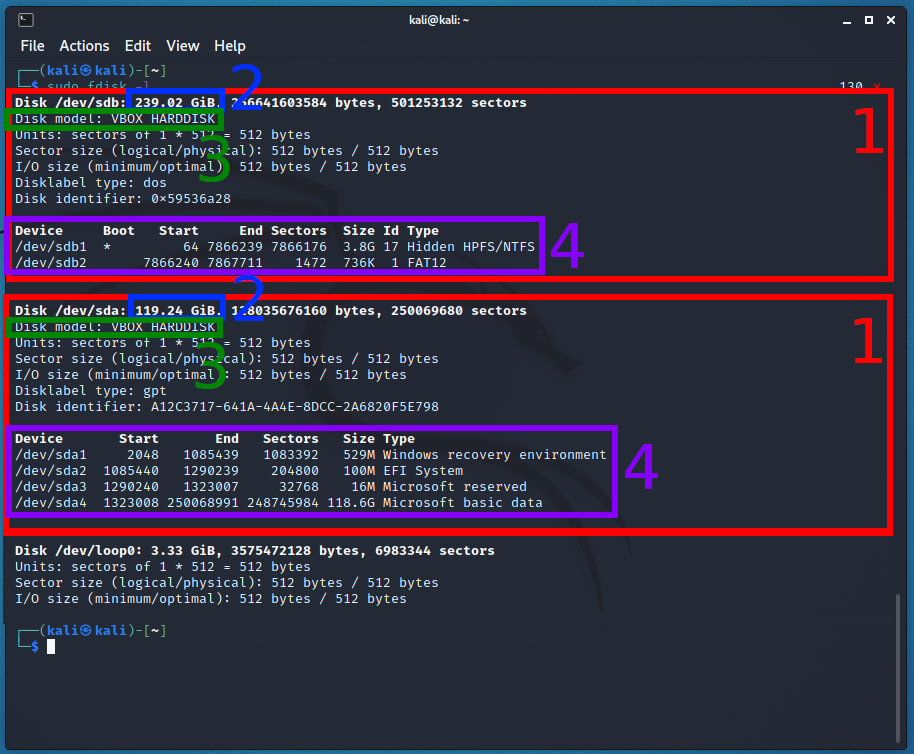
Предположим, я хочу восстановить диск с именем /dev/sdb имеющий следующую разметку:
Устр-во Загрузочный начало Конец Секторы Размер Идентификатор Тип /dev/sdb1 * 64 7866239 7866176 3,8G 17 Скрытый HPFS/NTFS /dev/sdb2 7866240 7867711 1472 736K 1 FAT12 /dev/sdb3 7867712 195312500 187444789 89,4G 83 Linux
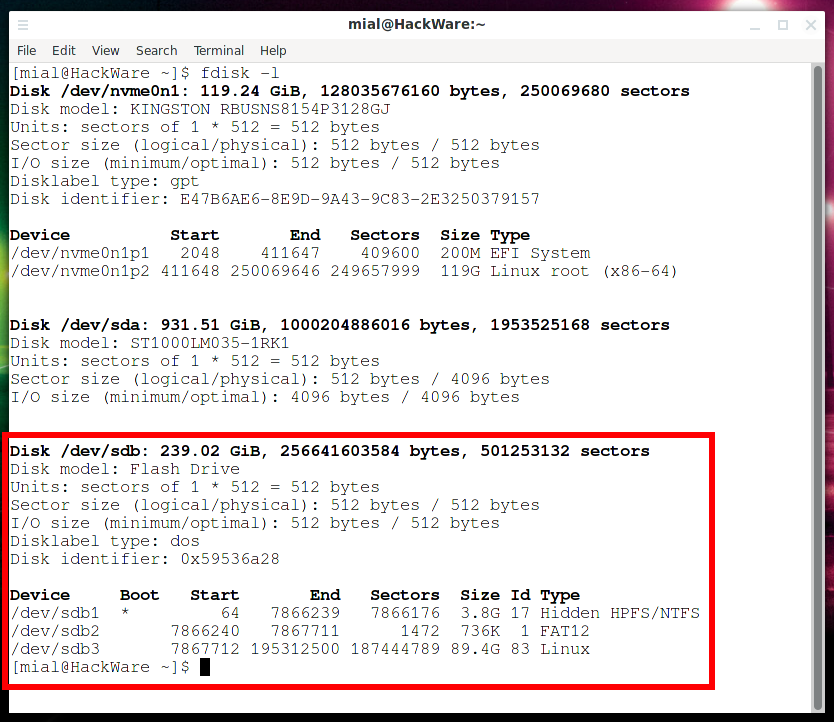
Рекомендуется размонтировать его разделы, которые могли быть смонтированы автоматически. Для поиска смонтированных разделов:
mount | grep sdb
/dev/sdb1 on /run/media/mial/Kali Live type iso9660 (ro,nosuid,nodev,relatime,nojoliet,check=s,map=n,blocksize=2048,uid=1000,gid=985,dmode=500,fmode=400,iocharset=utf8,uhelper=udisks2) /dev/sdb2 on /run/media/mial/6170-006B type vfat (rw,nosuid,nodev,relatime,uid=1000,gid=985,fmask=0022,dmask=0022,codepage=437,iocharset=ascii,shortname=mixed,showexec,utf8,flush,errors=remount-ro,uhelper=udisks2)
То есть смонтированы разделы /dev/sdb1 и /dev/sdb2. Для их размонтирования выполним следующие команды:
sudo umount /dev/sdb1 sudo umount /dev/sdb2
На самом деле, некоторые программы (например, GParted) автоматически размонтируют разделы флешки. Некоторые программы очищают диск независимо от того, смонтированы его разделы или нет. Но для того, чтобы не понадобилось отключать и подключать флешку (или перезагружать компьютер, если вы очищаете диск), рекомендуется предварительно отмонтировать разделы.
3. Восстановление флешки в графическом интерфейсе с помощью GParted
Программа GParted предназначена для управления разметкой диска, она позволяет создавать, удалять, изменять и форматировать разделы дисков.
Если в вашей системе отсутствует GParted, то установите пакет gparted.
Запустить программу вы можете через меню или в командной строке:
sudo gparted
Работа с программой достаточно интуитивно понятная. Начните с того, что в выпадающем меню, расположенном в верхнем правом углу, выберите флешку, которую вы хотите очистить или восстановить. Затем кликните правой кнопкой мыши по диску и выберите желаемые операции, например, форматировать в exFAT.
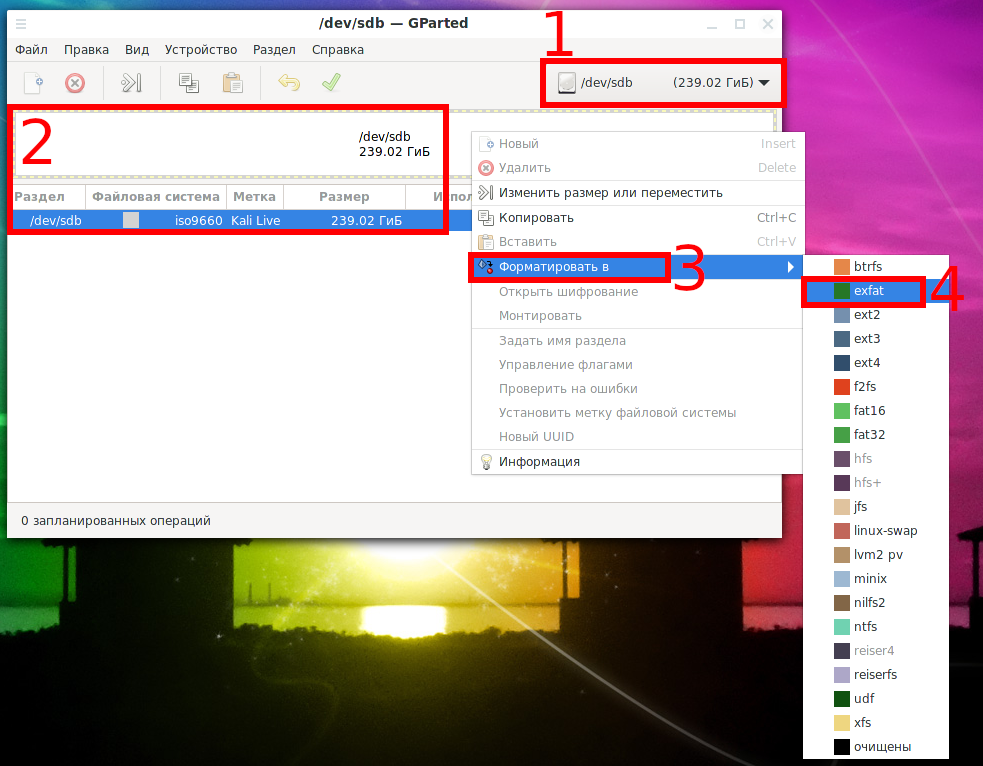
Вы можете выбрать несколько действий, например, создать или удалить разделы, выбрать файловую систему для форматирования — на этом этапе фактически ещё не выполняются никакие действия. Чтобы применить выбранные изменения, нажмите на кнопку с зелёной галочкой.

4. Очистка флешки в Disks
Disks (Диски) — это утилита управления дисками. Она позволяет монтировать, отмонтировать разделы, создавать, удалять, изменять и форматировать разделы дисков.
Для получения Disks установите пакет gnome-disk-utility.
Запустить программу вы можете через меню или в командной строке:
sudo gnome-disks
У программы много разных кнопок и меню, позволяющих делать все необходимые действия, но интерфейс программы интуитивно понятен.
В отличии от предыдущей программы, Disks правильно показывает структуру разделов флешки: 3 раздела с разными функциями и разными файловыми системами и свободная область.
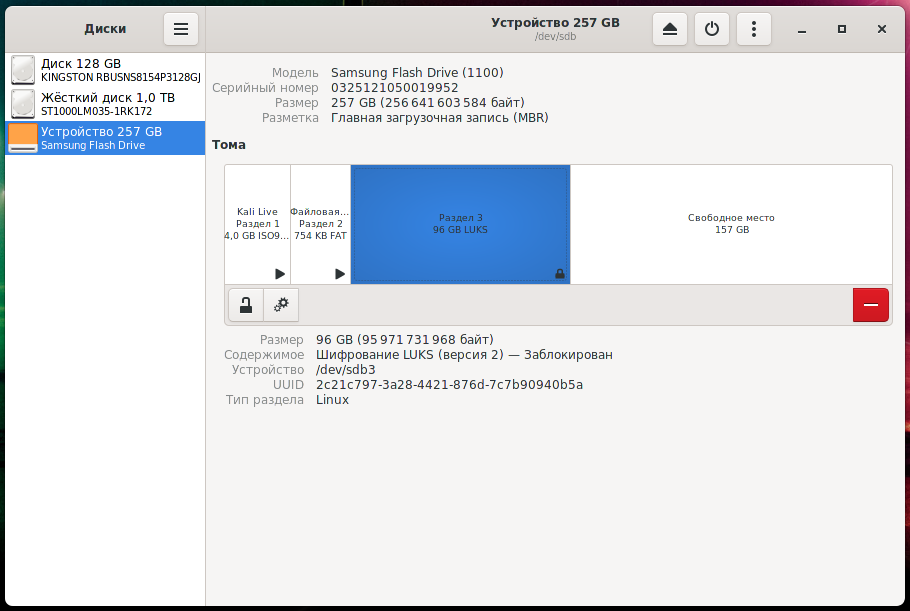
5. Уничтожения любой таблицы разделов с помощью dd
Далее будет показано ещё два способа восстановления и полной очистки диска от разделов. Эти способы не являются тождественными: первый является более универсальным и работает во всех случаях.
С помощью dd удалите таблицу разделов:
sudo dd if=/dev/zero of=/dev/sdX bs=1M count=1
Замените sdX на действительное имя диска, например:
sudo dd if=/dev/zero of=/dev/sdb bs=1M count=1
Чтобы форматировать USB флешку в файловую систему FAT32 используйте команду (замените имя диска или раздела на нужное):
sudo mkfs.vfat /dev/sdb
Чтобы форматировать USB флешку в файловую систему NTFS используйте команду (замените имя диска или раздела на нужное):
sudo mkfs.ntfs /dev/sdb
Чтобы форматировать USB флешку в файловую систему exFAT используйте команду (замените имя диска или раздела на нужное):
sudo mkfs.exfat /dev/sdb
6. Уничтожение таблиц разделов GPT и MBR с помощью gdisk
Этот способ хорошо справляется с удалением таблиц разделов GPT и MBR, но бесполезен «против» Live систем записанных в виде ISO образов на флешку, поскольку программа gdisk не предназначена работать с данной файловой системой.
Откройте флешку для очистки программой gdisk:
sudo gdisk /dev/sdb
Для перехода в экспертный режим введите
Затем для удаления GPT введите
Дважды согласитесь, чтобы полностью очистить диск.
Для выхода из программы нажмите Ctrl+c или Ctrl+d.
Можно ещё раз проверить разметку флешки, чтобы убедиться, что изменения сохранены:
Источник: zalinux.ru
Программы для восстановления флешки
Программы для восстановления флешки на русском языке собраны в этой рубрике. Все программы можно скачать бесплатно с ключами активации.
Aiseesoft Data Recovery 1.6.12 + код активации
Aiseesoft Data Recovery — это мощная программа для восстановления данных, разработанная для операционной системы Windows. Она предоставляет пользователю эффективный способ восстановления удаленных, потерянных или поврежденных файлов с жесткого диска, внешних накопителей, флэш-накопителей и других устройств. Одной из главных особенностей Aiseesoft Data Recovery является ее простота использования. Программа имеет интуитивно понятный интерфейс и удобную навигацию, что делает процесс восстановления данных доступным даже для пользователей с минимальным опытом. Она предлагает шаг за…
R-Studio 9.2 Build 191153 на русском + лицензионный ключ
R-Studio — это программное обеспечение для восстановления данных на Windows. Оно позволяет восстанавливать файлы с поврежденных или удаленных разделов, дисков, флеш-накопителей и других носителей. Оно также поддерживает работу с разными файловыми системами и операционными системами. Вот краткое описание его возможностей: Восстановление данных.
R-Studio позволяет сканировать жесткие диски и другие носители на наличие потерянных файлов и папок. Вы можете просматривать найденные файлы и восстанавливать их в указанное место. Вы можете также…
Aiseesoft FoneLab for Android 5.0.16 + регистрационный код
Aiseesoft FoneLab for Android — это программа для восстановления и резервного копирования данных с устройств на базе Android под Windows. Она позволяет сканировать и восстанавливать разные типы данных: контакты, сообщения, фотографии, видео, аудио и другие. Aiseesoft FoneLab for Android также поддерживает работу с разными моделями устройств Android: Samsung, Huawei, LG, Sony и другие. Aiseesoft FoneLab for Android имеет простой и понятный интерфейс, который состоит из нескольких шагов: шаг 1: подключение…
Apeaksoft Data Recovery 1.5.8 на русском + crack
Apeaksoft Data Recovery — это программа для восстановления потерянных или удаленных данных с различных носителей, таких как Windows, Mac, корзина, жесткий диск, флеш-накопитель, карта памяти, цифровая камера, мобильный телефон и т.д. С помощью этой программы вы можете легко восстановить разные типы данных, такие как изображения, документы, электронная почта, аудио, видео и другие файлы. Apeaksoft Data Recovery имеет простой и интуитивный интерфейс, который позволяет вам выбрать нужный тип данных и носитель…
Hetman Partition Recovery 4.7 + ключ
Hetman Partition Recovery — это программа для Windows, которая позволяет восстанавливать данные после форматирования или удаления разделов диска. Программа предназначена для восстановления данных с жестких дисков, карт памяти, USB-флешек и других носителей информации. Программа поддерживает все файловые системы и типы разделов. Hetman Partition Recovery обладает мощным алгоритмом сканирования, который позволяет находить и восстанавливать удаленные файлы и папки, а также поврежденные или отформатированные разделы. Программа может работать в двух режимах: быстром…
Hetman Uneraser 6.7 русская версия с ключом
Hetman Uneraser — это программа для Windows, которая позволяет восстановить файлы, удаленные с жесткого диска, фотокамеры, USB-устройства, карты памяти или другого носителя информации. Программа восстанавливает файлы любого типа, включая документы, фотографии, видео, музыку и т.д. Программа имеет удобный интерфейс, который помогает легко выполнить процесс восстановления. Вы можете выбрать устройство, с которого нужно восстановить данные, и запустить сканирование. Программа найдет все доступные файлы и покажет их в виде списка или миниатюр….
Magic Uneraser 6.7 на русском + ключ
Magic Uneraser — это мощная программа для восстановления удаленных файлов на операционной системе Windows. Благодаря своим передовым алгоритмам и интуитивно понятному пользовательскому интерфейсу, Magic Uneraser стал незаменимым инструментом для пользователей, которые случайно удалили важные данные или столкнулись с потерей информации из-за сбоев в системе или форматирования диска. Программа предоставляет широкие возможности для восстановления различных типов файлов, включая документы, фотографии, видео, аудио и архивы. Magic Uneraser поддерживает все популярные файловые системы,…
RS FAT Recovery 4.7 русская версия + код активации
RS FAT Recovery — это программа для восстановления данных с дисков, использующих файловую систему FAT (FAT12, FAT16, FAT32). С помощью этой программы вы сможете легко и быстро восстановить любые данные, которые были случайно или намеренно удалены с вашего жесткого диска, флеш-накопителя, карты памяти или другого носителя информации. Программа RS FAT Recovery имеет простой и удобный интерфейс, который позволяет вам выбрать тип носителя, с которого вы хотите восстановить данные, а также…
HP USB Disk Storage Format Tool 2.2.3
HP USB Disk Storage Format Tool — это простая и надежная утилита для форматирования USB-накопителей и создания загрузочных флешек на компьютерах под управлением операционной системы Windows. Программа разработана компанией Hewlett-Packard и предоставляет пользователям удобный способ форматирования и подготовки USB-устройств к записи данных или созданию загрузочных носителей. Основная функция HP USB Disk Storage Format Tool — это форматирование USB-накопителей различных типов, включая флешки, внешние жесткие диски, карты памяти и другие устройства….
USB Image Tool 1.90 на русском
USB Image Tool — это программа для Windows, которая позволяет создавать и восстанавливать образы USB-накопителей. С помощью этой программы вы можете: Создавать резервные копии файлов на флешке, MP3-плеере, цифровой камере или другом устройстве с USB-интерфейсом. Вы можете сохранять образы в форматах .img или .imz на локальном диске или облачном хранилище. Восстанавливать файлы с образов USB-накопителей в случае повреждения, потери или заражения вирусами. Вы можете выбрать целевой USB-накопитель и загрузить на…
Источник: 1progs.com
Программа которая восстанавливает флешку
![uTorrent Pro 3.6.0.46812 [Rus + Crack]](https://iceprogs.ru/uploads/posts/2019-03/1553096117_utorrent.jpg)
![Advanced SystemCare Pro 16.4.0.225 [Rus + Crack]](https://iceprogs.ru/uploads/posts/2019-12/1576583258_advanced-systemcare-pro.jpg)
![ФотоМАСТЕР 16.7 [Rus + Crack]](https://iceprogs.ru/uploads/posts/2019-02/1549657691_fotomaster.jpg)
![AOMEI Partition Assistant Pro 10.0 [Rus + Key]](https://iceprogs.ru/uploads/posts/2019-12/1576329025_aomei-partition-assistant.jpg)
![Advanced System Optimizer 3.81.8181.234 [Rus + Crack]](https://iceprogs.ru/uploads/posts/2020-02/1581548777_advanced-system-optimizer.jpg)
![IObit Driver Booster Pro 10.4.0.128 [Rus + Crack]](https://iceprogs.ru/uploads/posts/2020-01/1578498585_iobit-driver-booster-pro.png)
![Adobe Photoshop 2023 24.5.0.500 [Rus + Crack]](https://iceprogs.ru/uploads/posts/2023-01/1675118327_adobe-photoshop-2023.jpg)
![Wondershare Filmora 12.3.0.2341 [Rus + Crack]](https://iceprogs.ru/uploads/posts/2019-03/1551570054_wondershare-filmora.png)
![Bandicam 6.2.1.2068 [Rus + Crack]](https://iceprogs.ru/uploads/posts/2019-02/1549577288_bandicam.png)
![Adobe Illustrator 2023 27.5.0.695 [Rus + Crack]](https://iceprogs.ru/uploads/posts/2023-01/1675137239_adobe-illustrator-2023.jpg)
Статистика
IceProgs.ru » Облако тегов » программа для восстановления флешки
![Wondershare Recoverit Pro 11.0.0.13 [+ Crack]](https://iceprogs.ru/uploads/posts/2019-09/1568647034_wondershare-recoverit-ultimate.png)
Восстановление удаленных данных
Wondershare Recoverit – простая и одновременно мощная утилита для восстановления утерянных, удаленных, зараженных вирусами, отформатированных и недоступных данных с различных носителей информации: флешек, дисков, фотоаппаратов, смартфонов, плееров и т.д.
- Лекарство в комплекте
- Системный софт и утилиты / Копирование и восстановление данных
![R.saver 8.17.0.1 [Rus]](https://iceprogs.ru/uploads/posts/2019-08/1565685113_r.saver.jpg)
Утилита для восстановления данных
R.saver – бесплатная утилита для восстановления данных с файловых систем NTFS, FAT и ExFAT, являющаяся одной из лучших в своем применении. R.saver восстановит файлы после удаления или форматирования носителя, имеет простой и удобный русскоязычный интерфейс, выполняя сканирование нажатием одной.
- Бесплатная программа
- Есть русский язык
- Системный софт и утилиты / Копирование и восстановление данных
Источник: iceprogs.ru